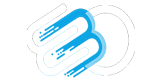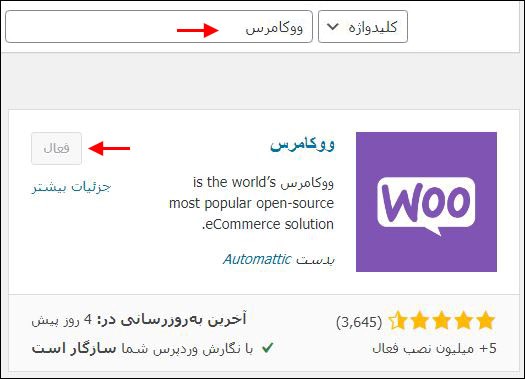آموزش نصب ووکامرس
با سلام خدمت تمامیه اعضای سایت وب 30
با آموزش :
آموزش نصب ووکامرس
در خدمت شما هستیم امیدوارم کلی لذت ببرید دقت کنید که در انتهای این مقاله میتونید آموزش ویدویی که برای شما
عزیزان تهیه کردیم رو مشاهده کنید !
آنچه در این مقاله به اختصار خواهید خواند:
- ووکامرس چیست؟
- چرا استفاده از افزونه ووکامرس اهمیت دارد؟
- امکانات افزونه ووکامرس
- آموزش نصب ووکامرس
- پیکربندی افزونه ووکامرس
- افزودن محصول در ووکامرس
در صفحه آموزش طراحی سایت ما صفر تا صد بالا آوردن سایت و راه اندازی کسب وکار آنلاین را بصورت رایگان به شما آموزش دادیم.
ووکامرس چیست؟
افزونه ووکامرس با بیش از 5 میلیون نصب فعال جزو پرطرفدارترین افزونه فروشگاه ساز رایگان در وردپرس شناخته شده است.
این افزونه متن باز میباشد و شما میتوانید به راحتی کدهای برنامه نویسی شده موجود در این برنامه را به دلخواه خود ویرایش کنید.
با کمک این افزونه قدرتمند قادر خواهید بود به سادگی فروشگاه آنلاین خود را رایگان بسازید
و محصولات خود را در دستهبندیهای مجزا برای فروش قرار دهید.
در ادامه به اهمیت استفاده از افزونه ووکامرس فارسی و معرفی برخی از قابلیتهای این افزونه خواهیم پرداخت.
امکانات افزونه ووکامرس
- کاربری و مدیریت آسان
- قابلیت درج محصولات به صورت نامحدود
- دارای درگاه بانکی رایگان
- پشتیبانی از پشتیبانی از تمامی بانکهای ایران
- قابلیت ایجاد حراجی و تخفیف
- قابلیت ایجاد گالری تصاویر محصولات
- قابلیت ایجاد پروفایل و سبد خرید مشتریان
- قابلیت افزودن مالیات به قیمت محصول
- قابلیت فعال کردن پست پیشتاز برای محصولات فیزیکی
- اطلاع رسانی وضعیت سفارش کاربران از طریق پیامک
- قابلیت ارائه گزارش فروش، میزان سود و درآمد
- ایجاد دستهبندیهای محصول بصورت نامحدود
- قابلیت ایجاد نظرسنجی برای محصول
- قابلیت فیلتر کردن محصولات
- پشتیبانی از واحدهای پولی تمامی کشورها
- قابلیت فیلتر کردن محصولات
- پشتیبانی از زبان فارسی
- پشتیبانی از 80 درصد قالبها
آموزش نصب ووکامرس
برای نصب افزونه ووکامرس ابتدا از پیشخوان وردپرس، قسمت افزونهها و افزودن جدید را انتخاب نمائید،
سپس مطابق تصویر زیر در کادر جستجو “ووکامرس” یا “woocommerce” را وارد کنید.
پس از نصب افزونه کمی تامل کنید تا ترجمه فارسی این افزونه نیز بروزرسانی شود.
پس از بروزرسانی ترجمه، بر روی دکمه “فعال کردن افزونه” را کلیک کنید.
پس از فعالسازی به صورت خودکار وارد صفحه راه اندازی سریع خواهید شد.
در صفحه نخست میتوانید آدرس فروشگاه خود را وارد کنید،
و یا مثل ما با کلیک بر روی لینک “از جزییات راه اندازی فروشگاه صرفه نظر کنید”، میتوانید از این بخش خارج شوید
و به صورت دستی از بخش پیکربندی ووکامرس که در بخش بعدی به شما توضیح دادیم، تنظیمات را انجام دهید.
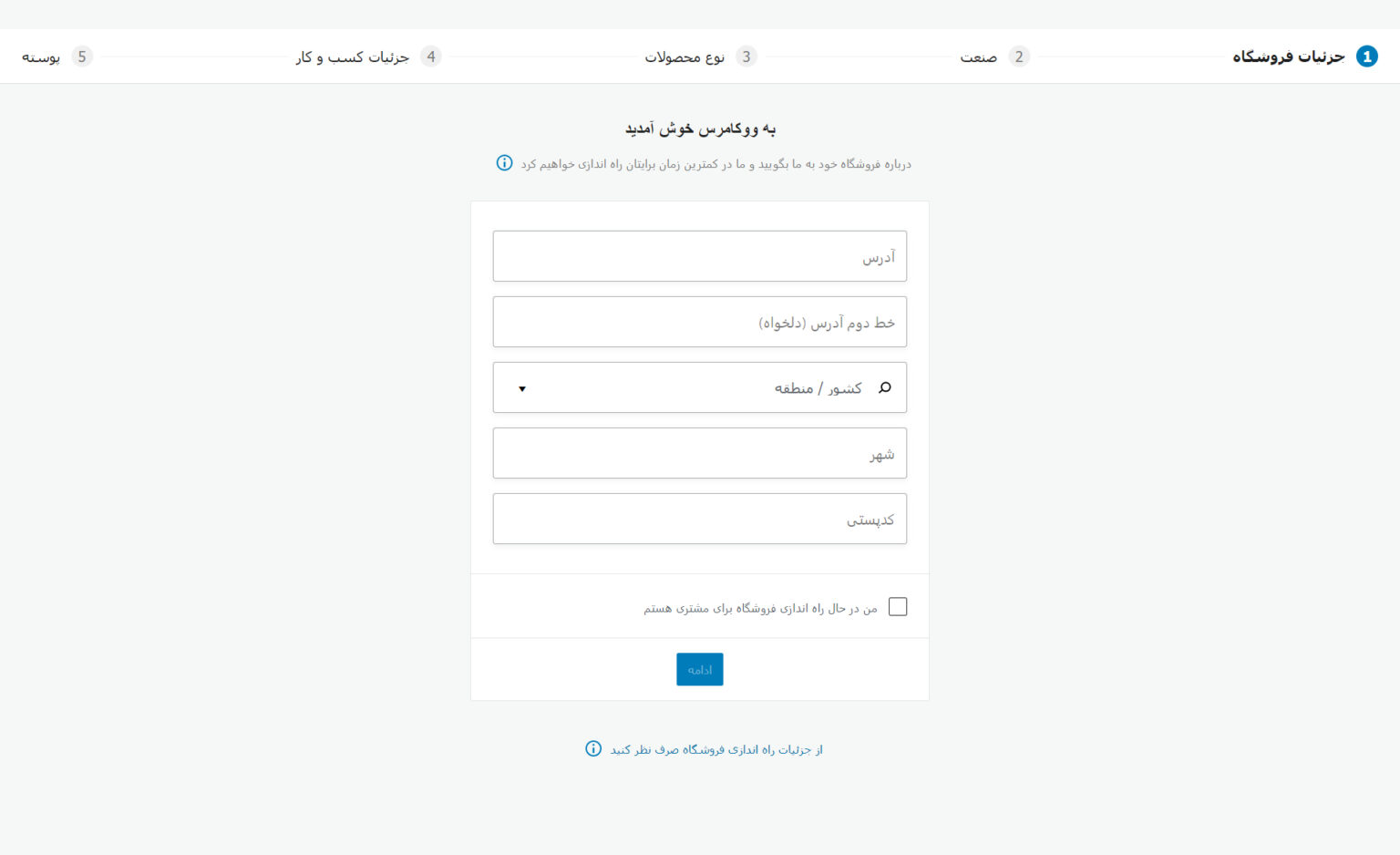
حال چند منو جدید به داشبورد وردپرس شما افزوده خواهد شد.
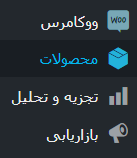
پیکربندی افزونه ووکامرس
برای انجام پیکربندی و تنظیمات ووکامرس از منوی ووکامرس واقع در پیشخوان وردپرس گزینه “پیکربندی” را انتخاب کنید،
این صفحه نیز دارای سربرگهای مختلفی میباشد:
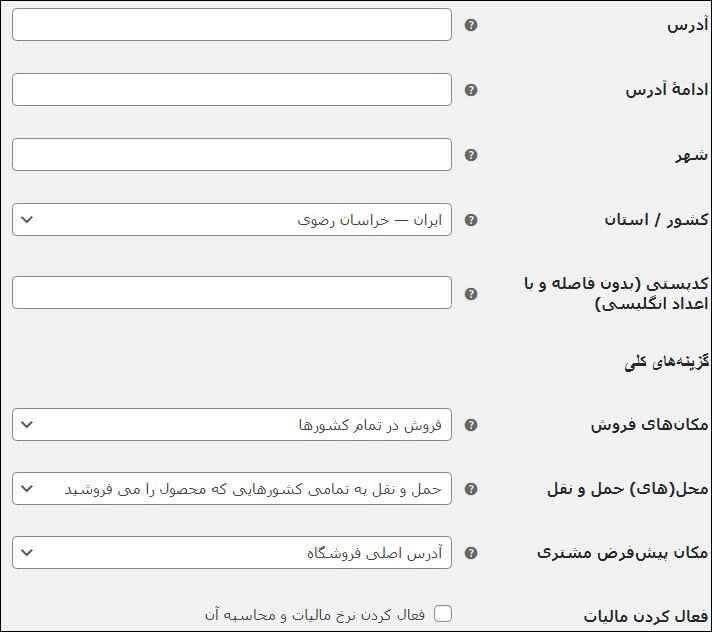
این سربرگ شامل تنظیمات و اطلاعاتی همچون کشور، شهر، استان، آدرس و کدپستی، انتخاب مکان فروش (کل کشور، کشورهای خاص)، فعال و یا غیرفعالسازی امکان حمل و نقل (کل کشور، کشورهای خاص)، مکان پیشفرض مشتری،
فعالسازی محاسبه مالیات و استفاده از کوپن تخفیف، تنظیمات واحد پولی و چگونگی نمایش قیمت در سایت را دارا میباشد،
پس از تکمیل اطلاعات بر روی دکمه ذخیرهی تغییرات کلیک کنید.
2. سربرگ محصولات
همگانی: دارای تنظیماتی همچون انتخاب صفحه اصلی فروشگاه، فعالسازی افزودن به سبد خرید،
انتخاب واحد وزن و اندازه محصول، فعالسازی نقد و بررسی محصول و امتیازدهی به نقدها میباشد.
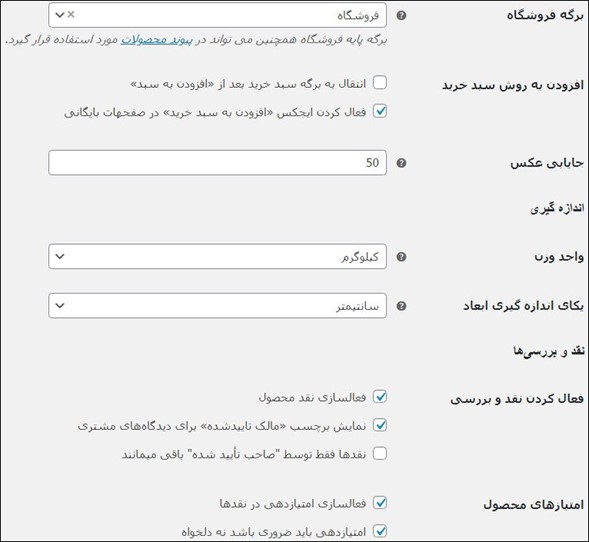
فهرست موجودی: شامل تنظیماتی از جمله فعالسازی مدیریت موجودی انبار،
تعیین مدت زمانی که سفارش می¬تواند در حالت “در حال بررسی” باشد، فعالسازی آگهی کم یا خالی بودن موجودی انبار است.
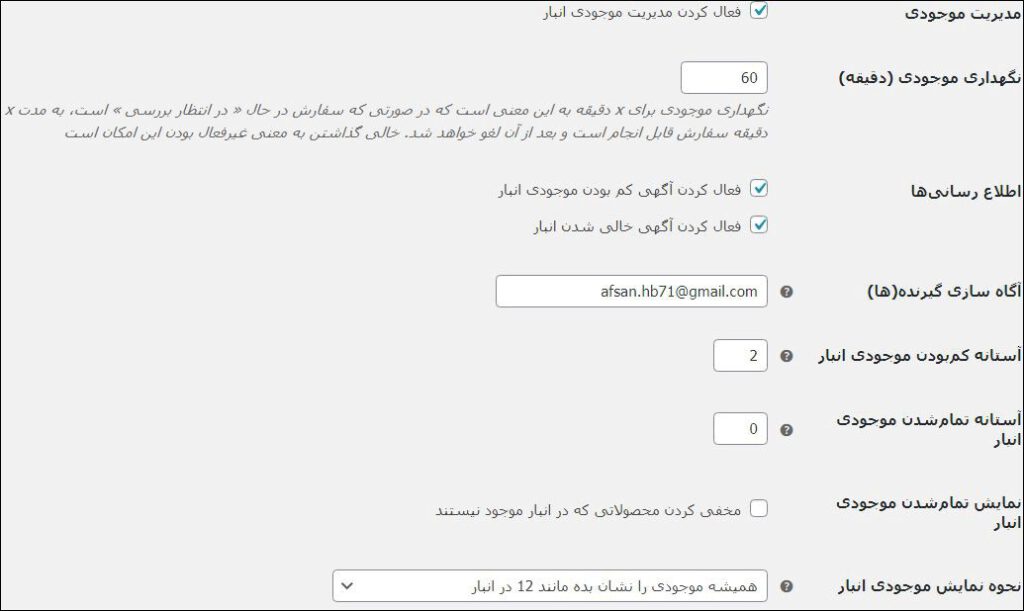
محصولات دانلودی: انتخاب روش دانلود فایل و محدودیتهای دسترسی از این بخش قابل تغییر هستند.
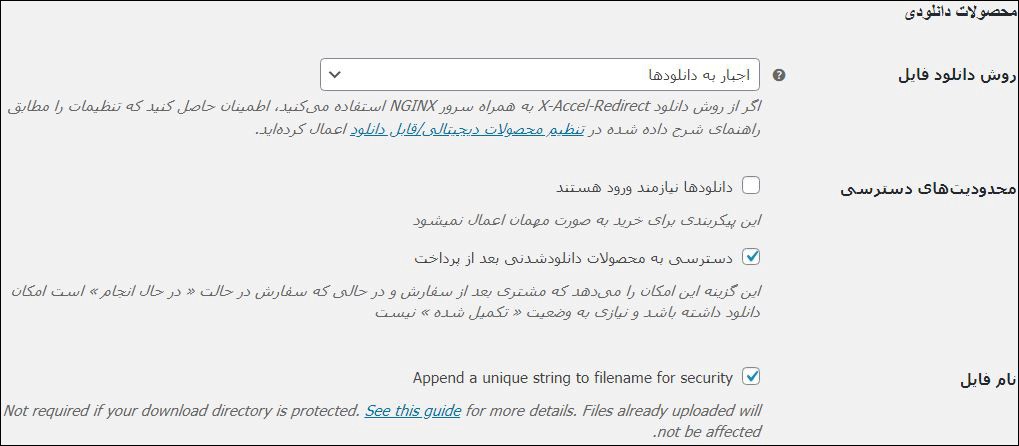
جهت اعمال تغییرات، تنظیمات را ذخیره کنید.
3. سربرگ حمل و نقل
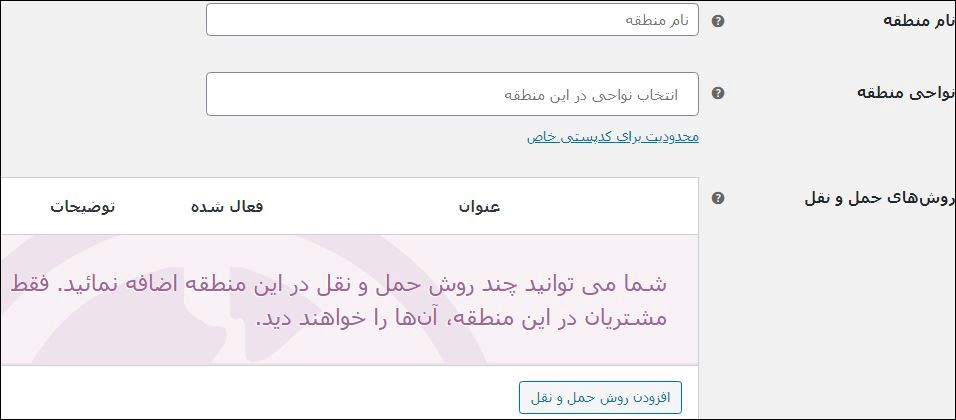
مناطق حمل و نقل: انتخاب و افزودن حمل و نقل در کشورها و مناطق موردنظر و افزودن روش حمل و نقل از این بخش امکانپذیر است.
گزینههای حمل و نقل: دارای تنظیماتی از قبیل فعالسازی محاسبات حمل و نقل در صفحه سبد خرید، انتخاب مقصد حمل و نقل میباشد.
ذخیره تغییرات را فراموش نکنید.
4. سربرگ پرداخت
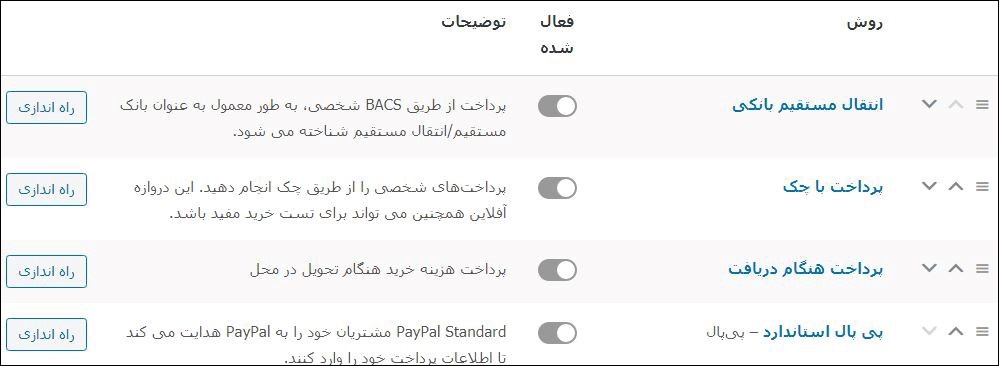
هر فروشگاه اینترنتی برای دریافت وجه محصول از مشتری نیاز به یک درگاه پرداخت دارد.
یکی از قابلیتهای کاربردی ووکامرس درگاه پرداختی رایگان و پشتیبانی از درگاههای بانکی ایرانی است.
در این بخش شما باید درگاه پرداختی را انتخاب کنید،
البته برای استفاده از درگاههای بانک ایرانی باید اکثر آنها را خریداری کنید و مرچنت مربوطه را از بانک تهیه نمایید.
5. سربرگ حفظ حریم خصوصی حسابهای کاربری
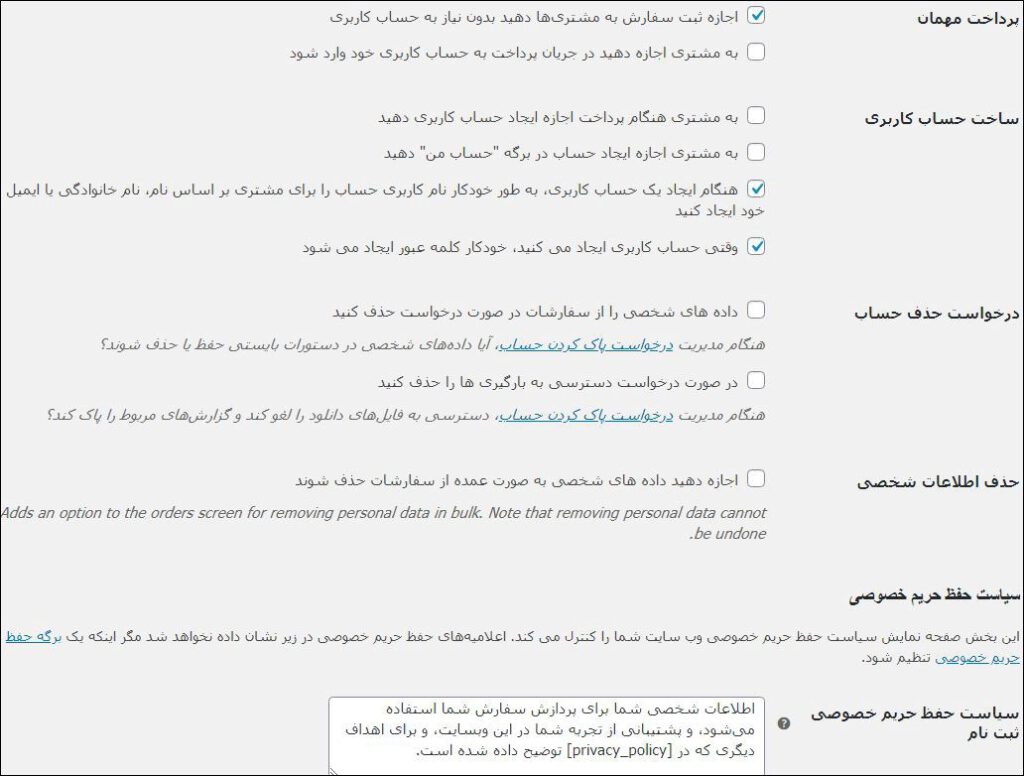
تنظیمات حساب کاربری: این قسمت برای کنترل گزینههای مربوط به حسابهای مشتری و نگهداری دادهها بشمار میآید.
این صفحه دارای تنظیماتی از جمله ثبت سفارش بدون حساب کاربری، ورود یا ایجاد حساب کاربری در هنگام پرداخت، فعال یا غیرفعالسازی درخواست حذف دادههای شخصی از سفارشات و حذف اطلاعات شخصی بصورت کلی از سفارشات میباشد.
سیاست حفظ حریم خصوصی: این گزینه به شما امکان میدهد صفحهای را برای سیاست حفظ حریم خصوصی خود انتخاب کرده و قطعههای سیاست حفظ حریم خصوصی را در حساب خود و صفحات تسویه حساب در معرض دید مشتریان قرار دهید.
این تنظیمات در WooCommerce 3.4 اضافه شده است.
حفظ اطلاعات شخصی: به شما امکان میدهد که تا چه مدت دادههای سفارش شده را در فروشگاه خود نگه دارید.
شما باید مشخص کنید که سایت شما در سیاست حفظ حریم خصوصی شما چه مدت اطلاعات را حفظ خواهد کرد.
برای هر گزینه، لازم است روز، هفته، ماه یا سال را انتخاب کنید.
در صورت خالی ماندن گزینهها، اطلاعات به مدت نامحدود حفظ میشوند.
توجه داشته باشید پس از اعمال تغییرات در هر صفحه و سربرگ تنظیمات را ذخیره کنید
6. سربرگ ایمیلها
اطلاع رسانیهای ایمیل: برای هر رویداد در ووکامرس میتوانید ایمیل مخصوص داشته باشید و تنظیمات ایمیل را پیکربندی و ویرایش کنید. برای ویرایش هر کدام میتوانید از دکمه “مدیریت” استفاده نمایید.
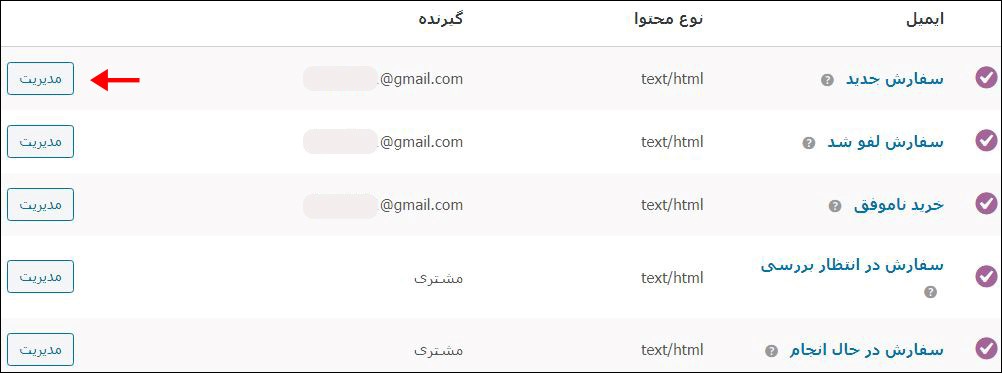
با کلیک بر روی دکمه مدیریت صفحهی زیر نمایان خواهد شد،
که شامل تنظیماتی از قبیل فعال یا غیرفعالسازی اطلاعرسانی از طریق ایمیل، وارد کردن گیرنده یا گیرندگان (جداسازی با کاما)،
موضوع و عنوان ایمیل، محتوای اضافی و نوع ایمیل (متن ساده، HTML و چندبخشی) که بطور پیشفرض بر روی HTML قرار دارد.
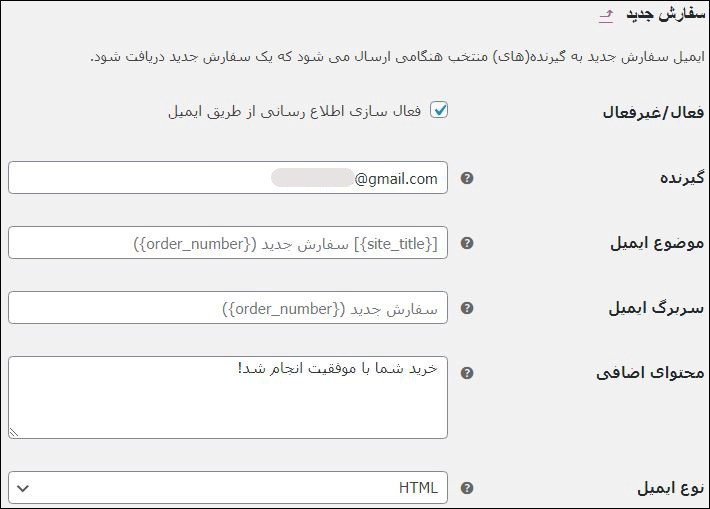
پس از تکمیل اطلاعات بر روی ذخیرهی تغییرات کلیک کنید.
پیکربندی ارسال ایمیل: این بخش به شما امکان میدهد ایمیلهای WooCommerce خود را شخصی سازی کنید،
تصویری را که میخواهید در عنوان ایمیل نشان داده شود وارد کنید،
متن فوتر، رنگ پایه، رنگ پس زمینه و رنگ متن را نیز به دلخواه خود شخصیسازی کنید.
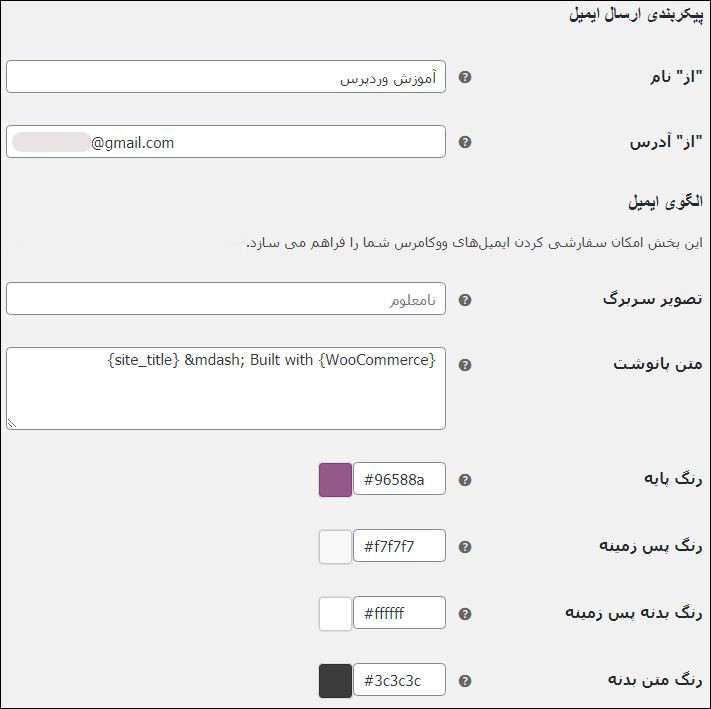
صفحه افزونه | لینک چنل یوتویوب | صفحه اینیستاگرام | آموزشات ووکامرس
از آموزش ویدیویی استفاده کنید :
ویدیو پیکربندی ووکامرس :